如何让笔记本变成显示器 Win10怎么设置主显示器分辨率
更新时间:2023-11-15 09:47:16作者:xtang
如何让笔记本变成显示器,在现代社会中笔记本电脑已成为人们不可或缺的工作和娱乐工具,有时候我们可能会需要更大的屏幕空间来提升工作效率或享受更好的视觉体验。幸运的是Windows 10系统提供了一种简便的方法,让我们可以将笔记本电脑变成显示器。通过设置主显示器分辨率,我们能够轻松地将笔记本屏幕扩展成为更大的显示器,为我们的工作和娱乐带来更多的便利和乐趣。接下来我们将详细介绍如何在Windows 10系统中设置主显示器分辨率,让您的笔记本电脑焕发新的生机。
步骤如下:
1.首先在电脑桌面点击鼠标右键,选择列表中的显示设置。如下图所示
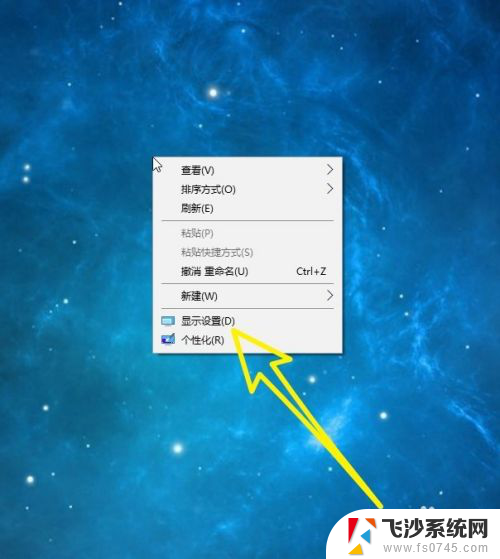
2.然后在左侧列表中找到显示,我们选中显示,如下图所示。
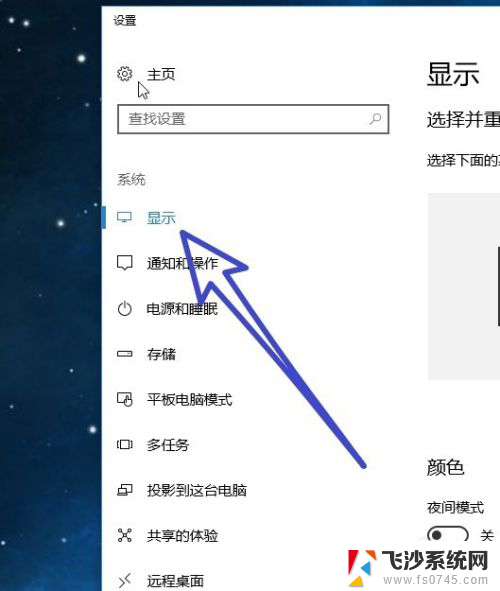
3.接着在右侧可以看到我们的电脑连接了两个显示器,使用鼠标左键选中。我们想要设置为主显示器的数字。
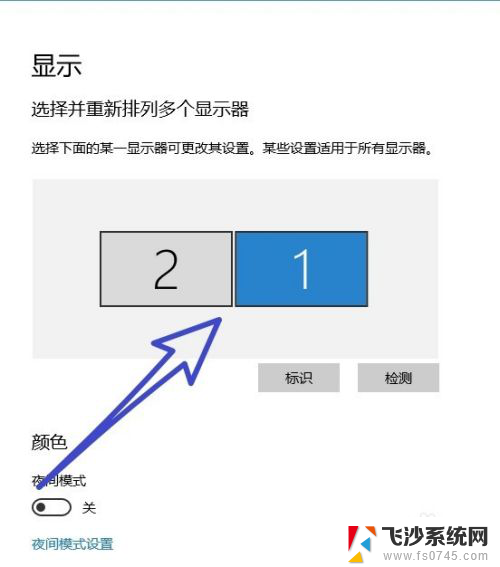
4.然后把页面往下滑动,找到多个显示器,勾选扩展这些显示器。
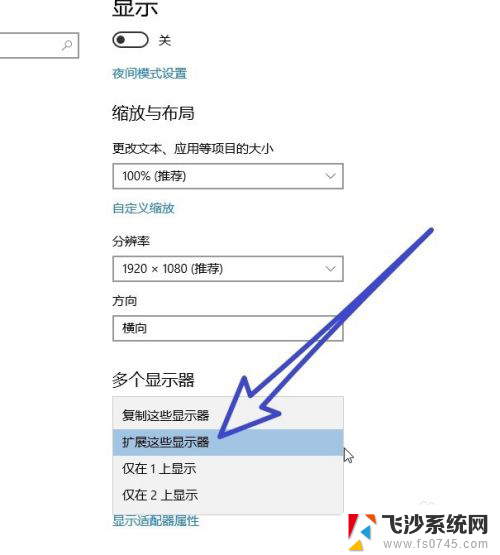
5.最后在多个显示器的下方找到,使之成为我的主显示器。勾选前面的按钮,就可以把我们选择的显示器设置为主显示器。
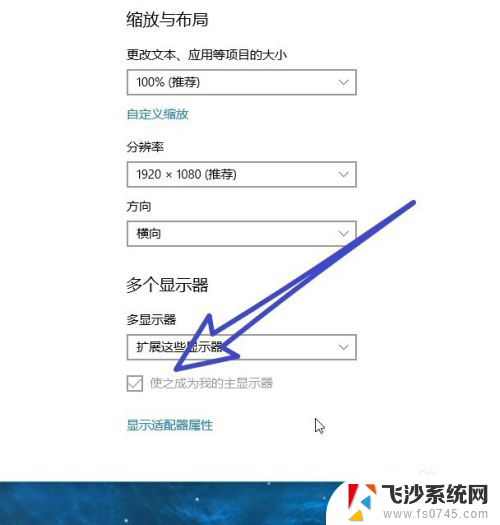
以上就是如何将笔记本电脑转换为显示器的全部内容,如果您遇到这种情况,您可以按照以上方法解决,希望这对大家有所帮助。
如何让笔记本变成显示器 Win10怎么设置主显示器分辨率相关教程
-
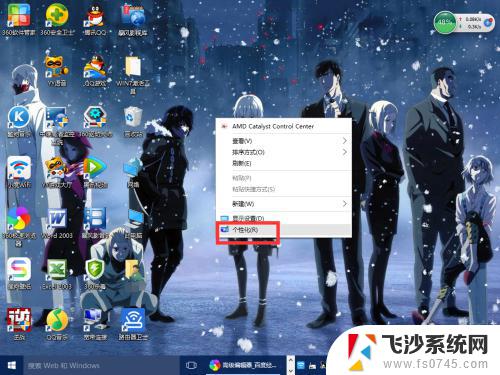 win10修改显示器分辨率 Windows10系统如何调整屏幕分辨率设置
win10修改显示器分辨率 Windows10系统如何调整屏幕分辨率设置2023-10-01
-
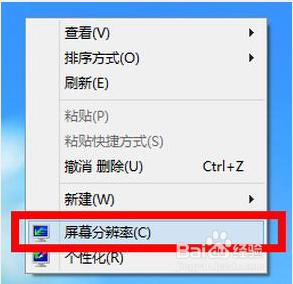 显示器分辨率怎么调不了 Win10分辨率调节失效
显示器分辨率怎么调不了 Win10分辨率调节失效2024-08-24
-
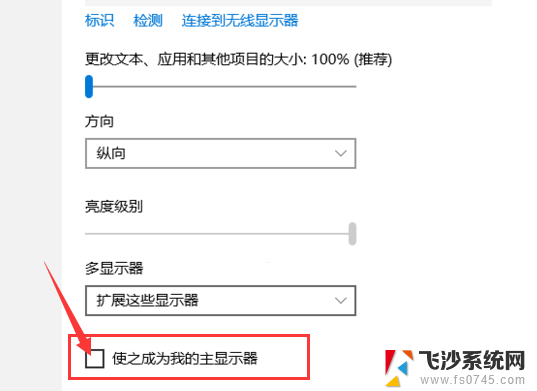 win10如何设置主显示器 win10如何设置主显示器的教程
win10如何设置主显示器 win10如何设置主显示器的教程2024-04-17
-
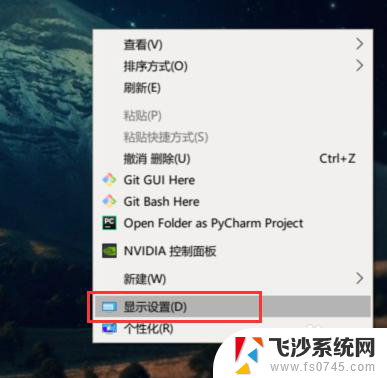 笔记本连显示器怎么设置只用显示器 win10笔记本如何使用外接显示器
笔记本连显示器怎么设置只用显示器 win10笔记本如何使用外接显示器2024-04-11
- 显示器刷新频率怎么设置 Win10显示器刷新率如何修改
- 怎么改显示器刷新率 Win10如何修改显示器的刷新率设置
- 笔记本调分辨率 如何在WIN10中设置笔记本电脑分辨率
- 电脑如何调显示器设置 怎么在Win10中设置主显示器
- 显示器更改刷新率 Win10如何调整显示器的刷新率设置
- 笔记本分屏怎么设置 win10分屏显示器设置
- win8.1开始菜单改win10 Windows 8.1 升级到 Windows 10
- 文件:\windows\system32\drivers Win10系统C盘drivers文件夹可以清理吗
- windows10移动硬盘在电脑上不显示怎么办 移动硬盘插上电脑没有反应怎么办
- windows缓存清理 如何清理Win10系统缓存
- win10怎么调电脑屏幕亮度 Win10笔记本怎样调整屏幕亮度
- 苹果手机可以连接联想蓝牙吗 苹果手机WIN10联想笔记本蓝牙配对教程
win10系统教程推荐
- 1 苹果手机可以连接联想蓝牙吗 苹果手机WIN10联想笔记本蓝牙配对教程
- 2 win10手机连接可以卸载吗 Win10手机助手怎么卸载
- 3 win10里此电脑的文档文件夹怎么删掉 笔记本文件删除方法
- 4 win10怎么看windows激活码 Win10系统激活密钥如何查看
- 5 电脑键盘如何选择输入法 Win10输入法切换
- 6 电脑调节亮度没有反应什么原因 Win10屏幕亮度调节无效
- 7 电脑锁屏解锁后要按窗口件才能正常运行 Win10锁屏后程序继续运行设置方法
- 8 win10家庭版密钥可以用几次 正版Windows10激活码多少次可以使用
- 9 win10系统永久激活查询 如何查看Windows10是否已经永久激活
- 10 win10家庭中文版打不开组策略 Win10家庭版组策略无法启用怎么办